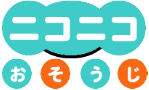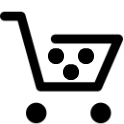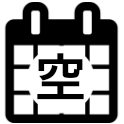ご注文について
ハウスクリーニングの注文〜作業完了までの流れ
ざっくりイラストでご説明
下により詳しい説明が続きます、ご覧くださいませ。

サービスの探し方
各ページ下部にある「メニュー一覧」より選ぶ
HP内のすべてのページの下部に、当店の全メニューが載っています。 こちらより気になるメニューをお選びください。 各メニューへの詳細ページへと移ります。
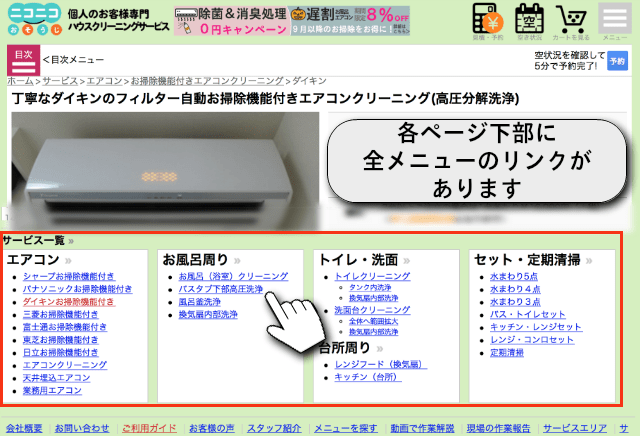
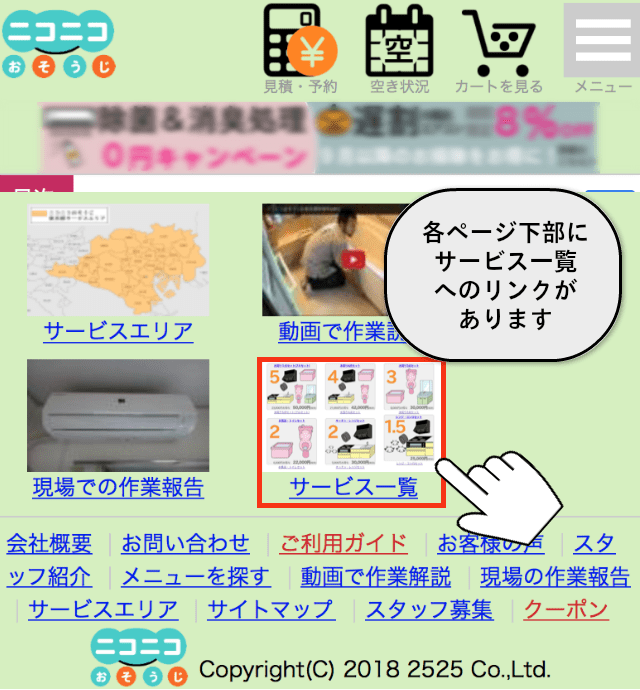
サービス一覧ページより選ぶ
HP内の各ページの上部にある、「サービス一覧」をクリックorタッチ。
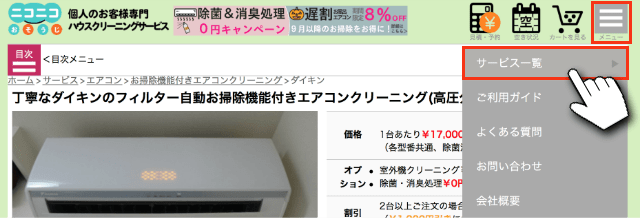
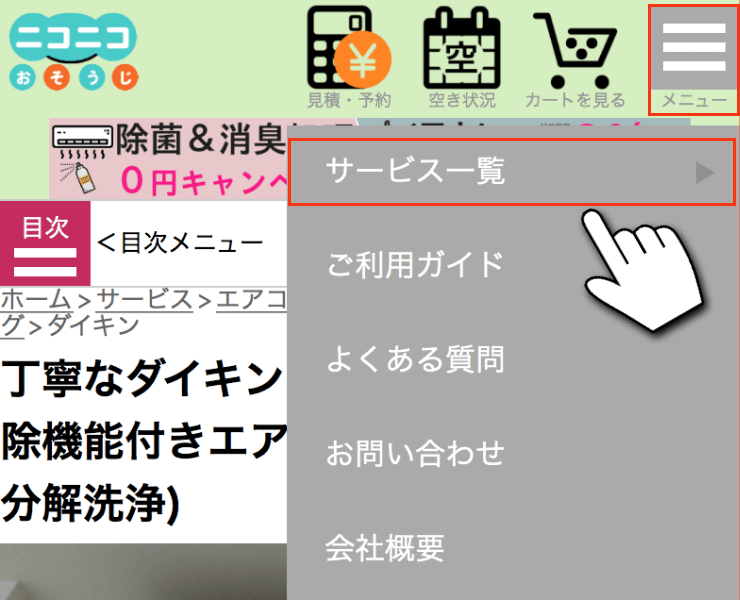
「サービス一覧」のページに移ります。
こちらに全メニューが載っていますので、気になるメニューをお選びください。
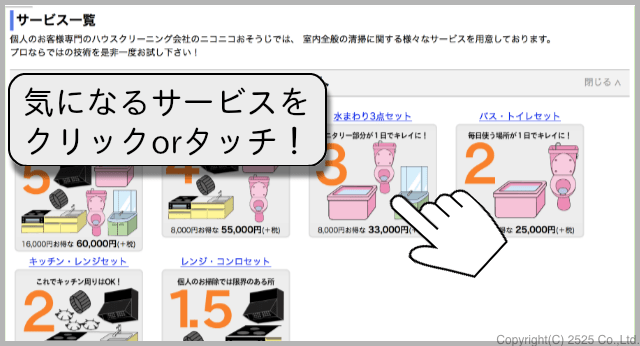
ネットからの注文方法
注文ページへの進み方
HP内、各ページ上部にあるアイコン「見積・予約」 をクリックしてください。 お支払い金額自動計算と注文手続きのページに進みます。
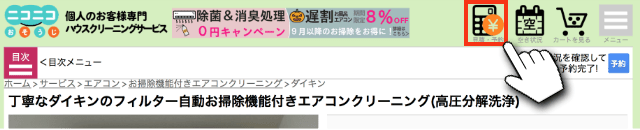

各サービスページ最初、概要説明部にある「Web予約へ」からも支払い料金自動計算と注文手続きへ進めます。
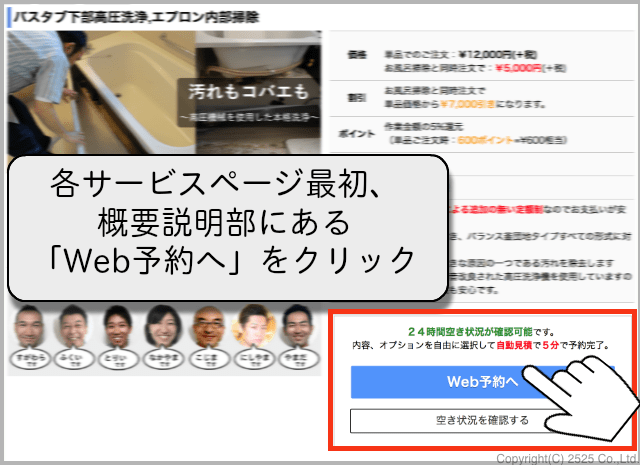
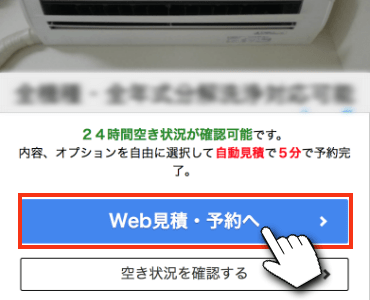
注文ページの利用方法
- 上部あるメニューバーよりご希望のメニューをクリックしてください
- クリックしたメニューに応じて、中央の表示が変わります。"台数"や"オプションの有無"を選択してください。
- 選択の内容に応じてお見積が自動計算され、右上部に金額が表示されます。
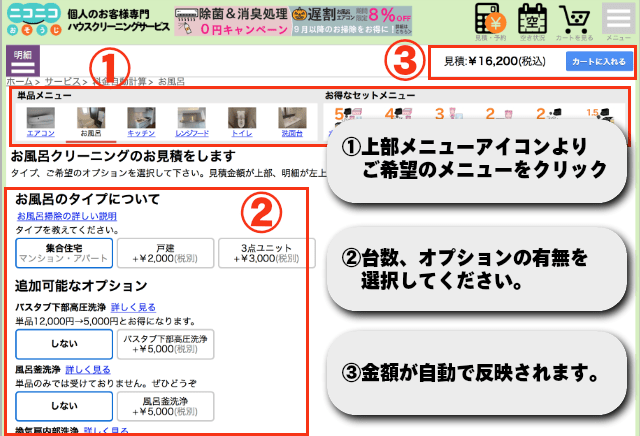
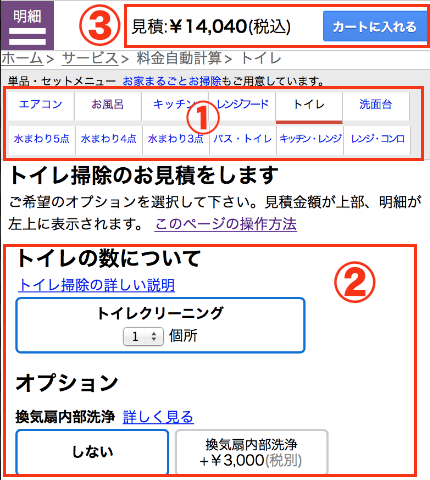
- 左上"明細"をクリックしますとお見積金額の明細が表示されます。
- ポイントにつきましては、施行後、お支払い後の獲得予定ポイントが表示されます。
- ご希望のメニューとお間違いがないかを確認してください。 また、「注意事項」を確認後、「カートに入れる」をクリックしてください。
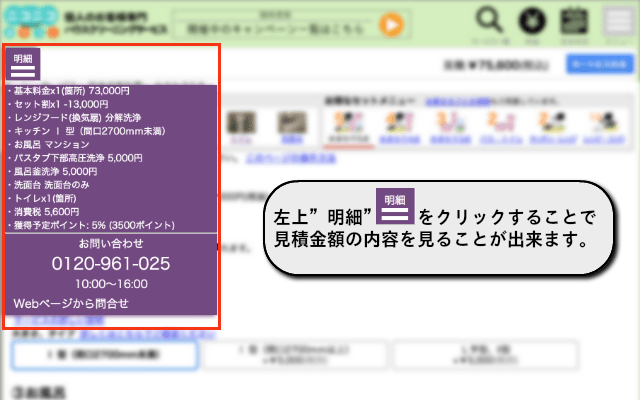
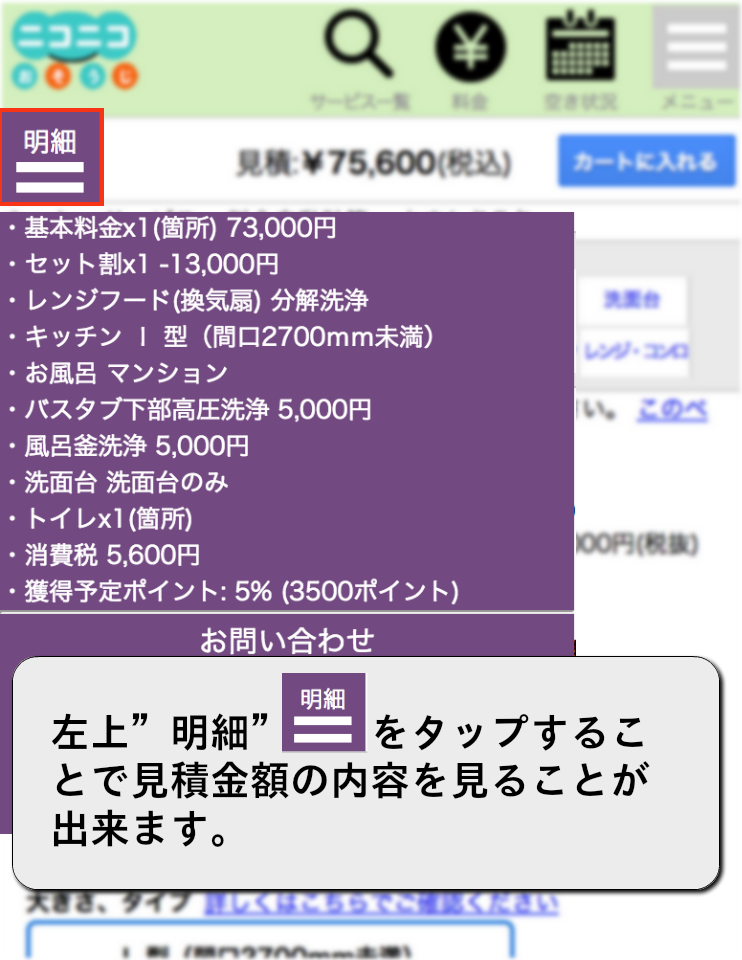
買い物カゴ
買い物カゴの内容、金額をご確認ください。
さらにメニューを買い物カゴに追加したい場合は、左下「>>他のサービスを探す」をクリックしてください。 注文を確定したい場合は、右下「予約手続きへ>>」をクリックしてください。
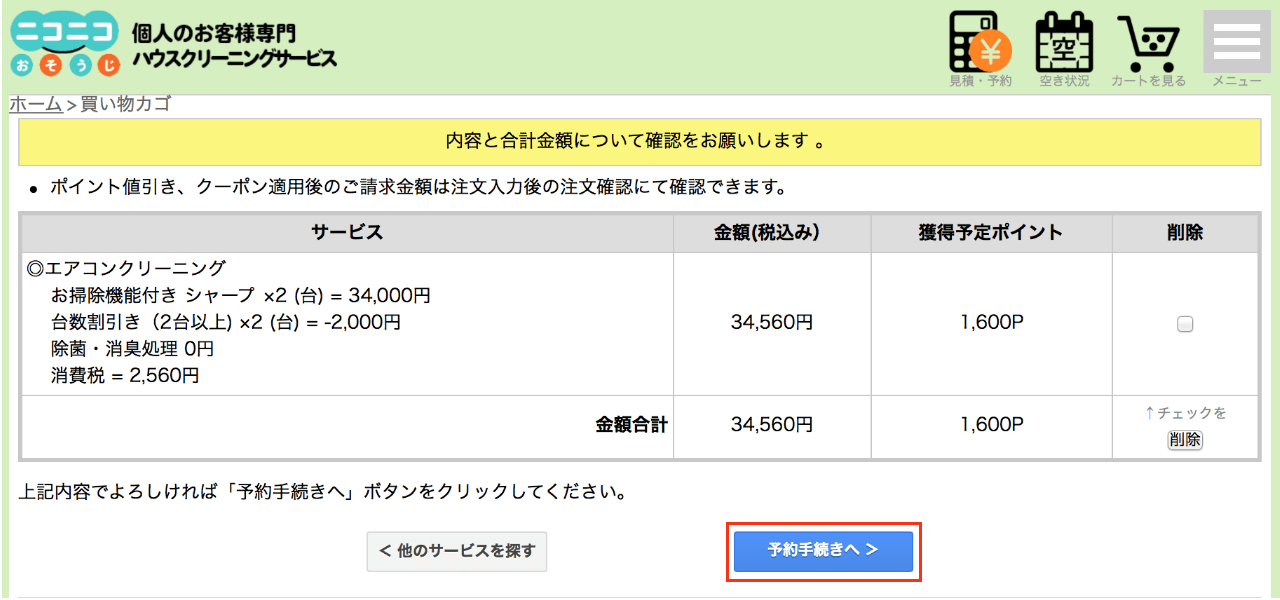
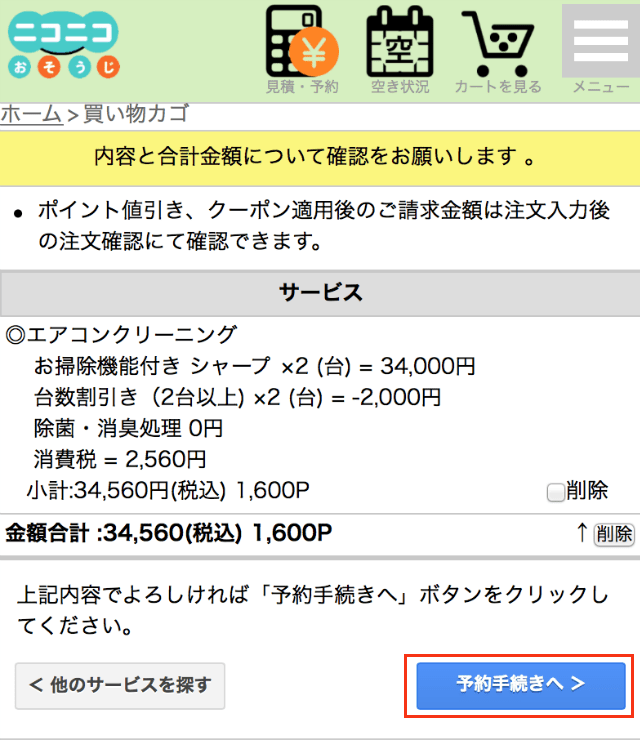
ログイン
再度ご注文・リピーターのお客様は、その際ご登録いただいたメールアドレスとパスワードを入力し、ログインしてください。
初めて当店を利用されるお客様は下段赤いボタンをクリックしてご注文入力へお進み下さい。
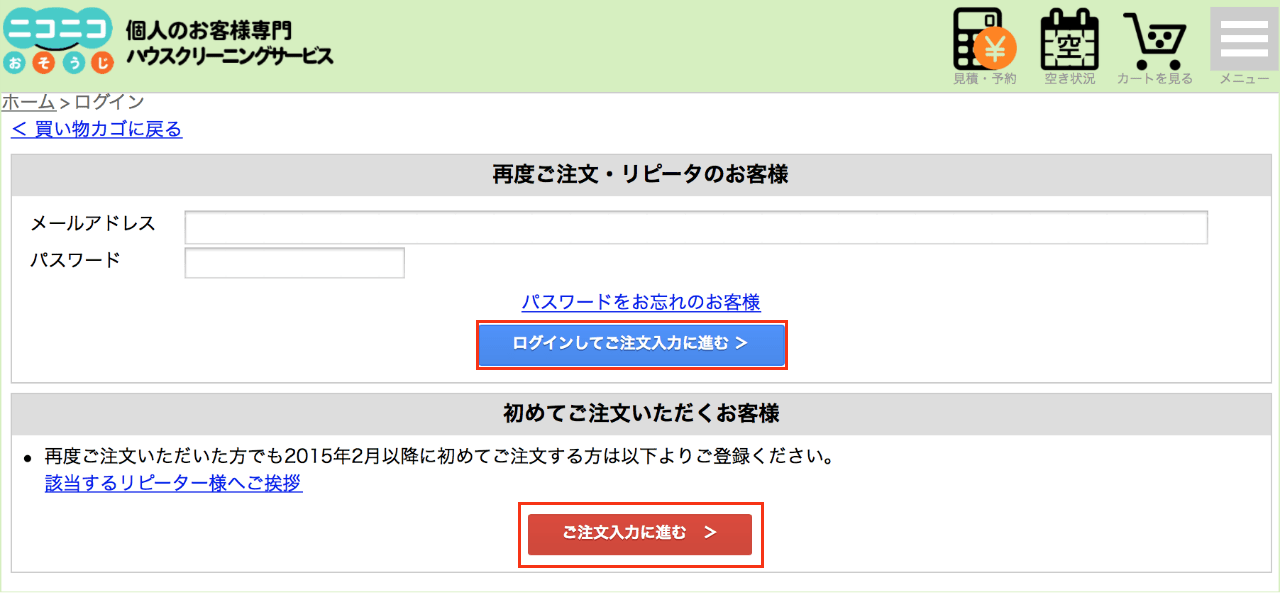
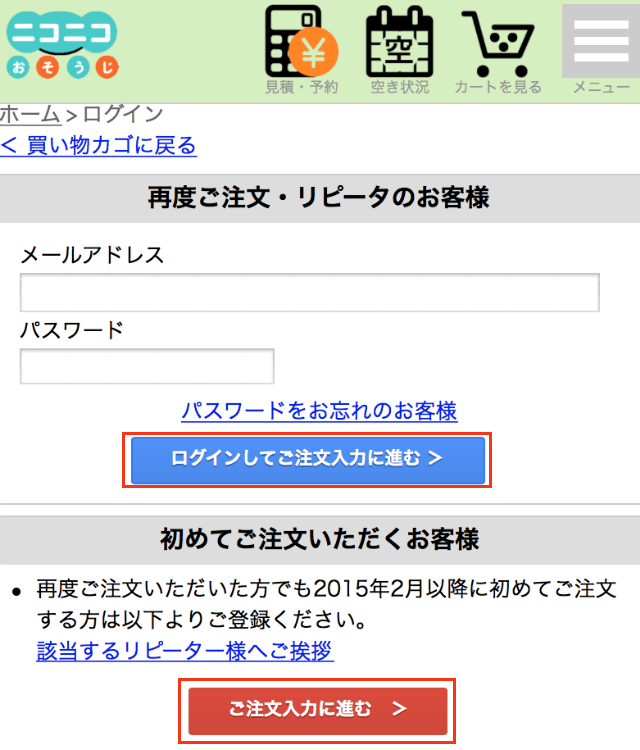
注文内容入力
お客様情報の入力をお願いします。
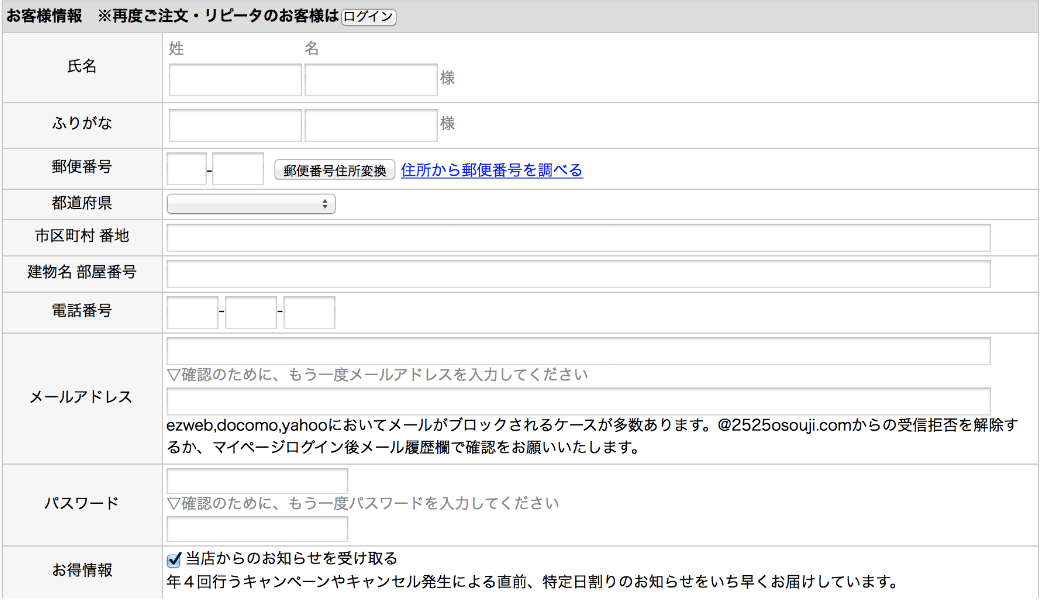
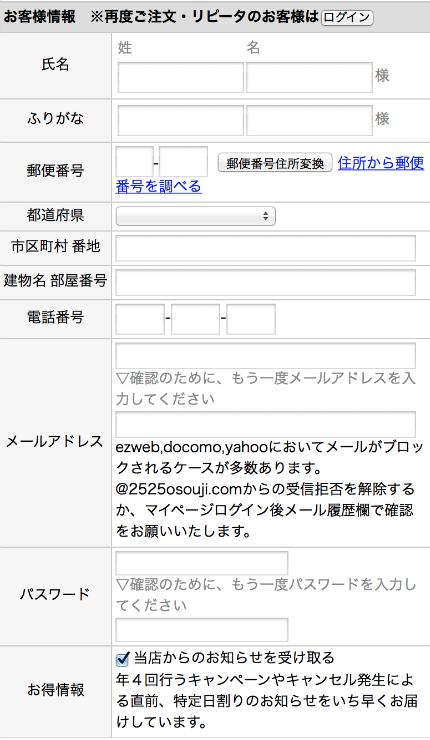
- 住所・氏名・電話番号
- マンション等集合住宅の場合名称も必ずご記入下さい。
- メールアドレス
こちらで登録頂いたメールアドレス宛に注文の控え、「日程と注意事項」のご案内メールを送信いたします。
※予約確定にはメールのやり取りが必要です。必ずメールを受信できるよう@2525osouji.comからの受信拒否を解除をお願いいたします。特にezweb,docomo,yahooのアドレスのメールトラブルが発生しています。
- パスワード
- 次回利用時の入力の省略、1P=1円のポイント利用、注文履歴、メールのやり取りが確認できる便利なお客様のマイページサービスにログインするために設定をお願いいたします。
ご依頼物件情報の入力をお願いします。
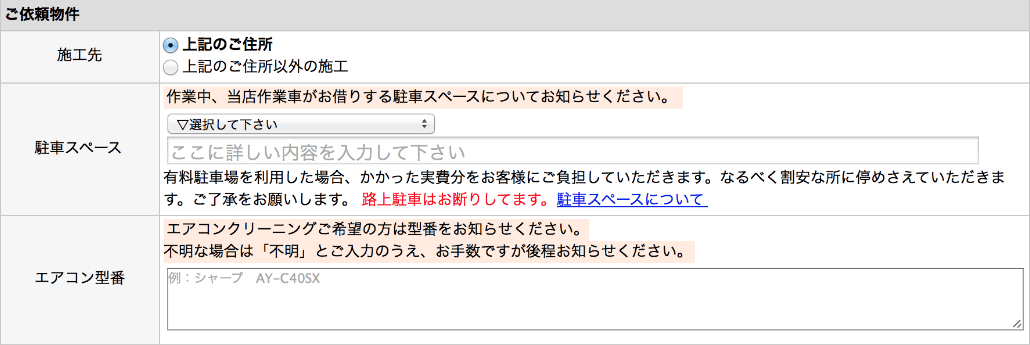
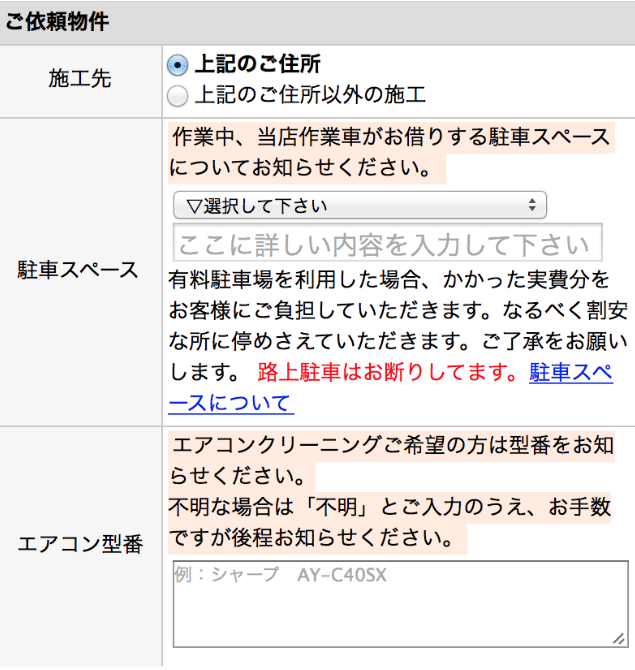
- 施工先
- ご注文者様情報と施工先住所が異なる場合ご入力下さい。(例)ご注文者:娘様 施工先:ご両親様宅
- 駐車スペース
- 駐車スペースのご提供をお願いいたします。駐車スペースの状況を選択してください。選択できる項目が無い場合は、「上記以外」を選択し、空欄に詳しい状況の記載をお願いします。
- エアコンの型番
- エアコンクリーニングをご希望の方は必ずご入力ください。型番につきましては、エアコン本体の下部に必ず記載がございます。
施工希望日の入力
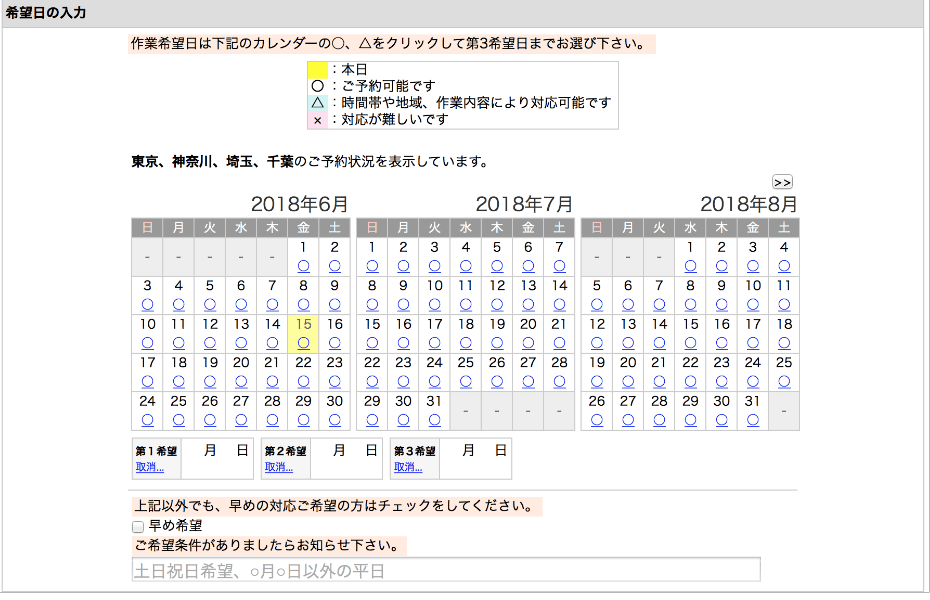
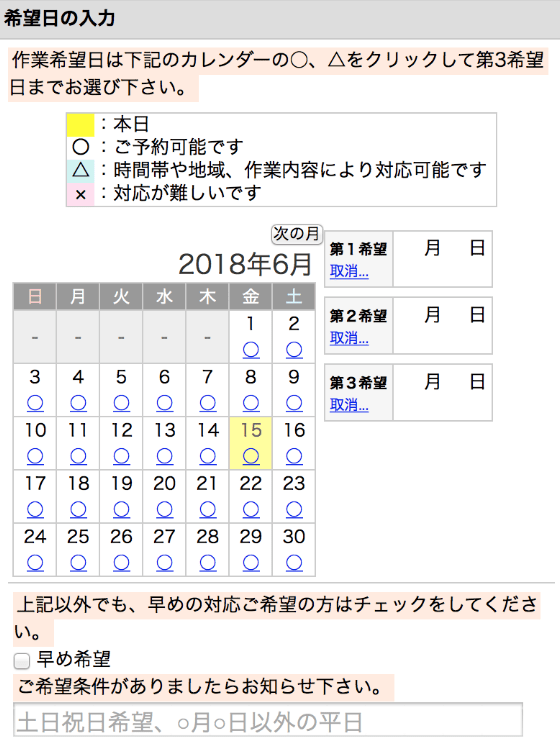
- 施工希望日
- カレンダーより希望日を第三希望日まで選択してください。希望日以外でも早め希望の方は、「□早め希望」にチェックを入れ「希望条件」に条件を入れてください(例:早めの土日希望など)
通信欄
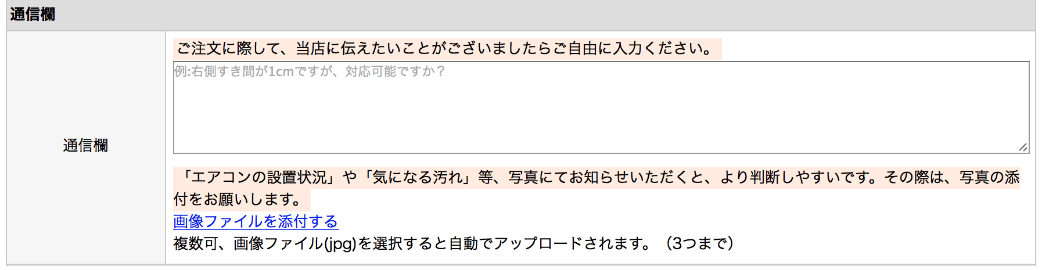
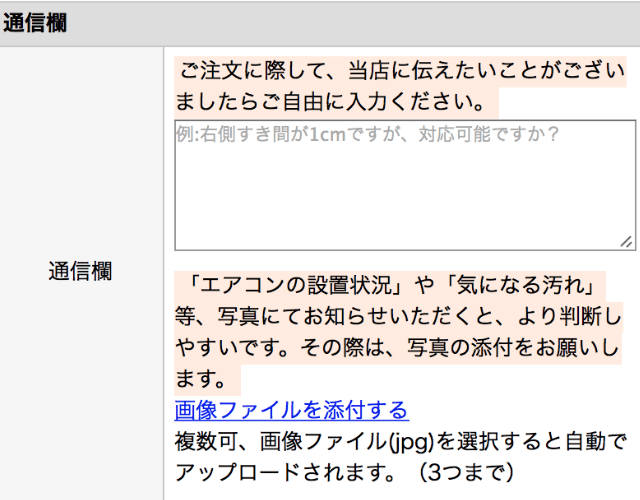
- 通信欄
- 当店に伝えたいことがございましたら、ご記入ください。写真にて伝えた方が分かりやすい場合は、お手数ですが写真の貼付をお願いします。
お見積金額とご利用ポイント、クーポンの入力、支払い方法
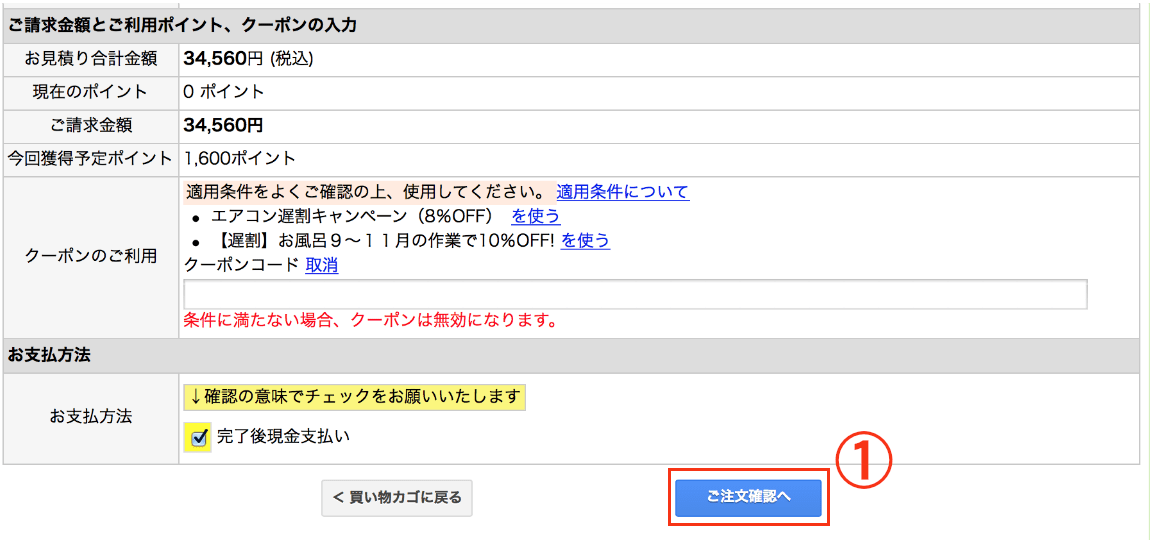
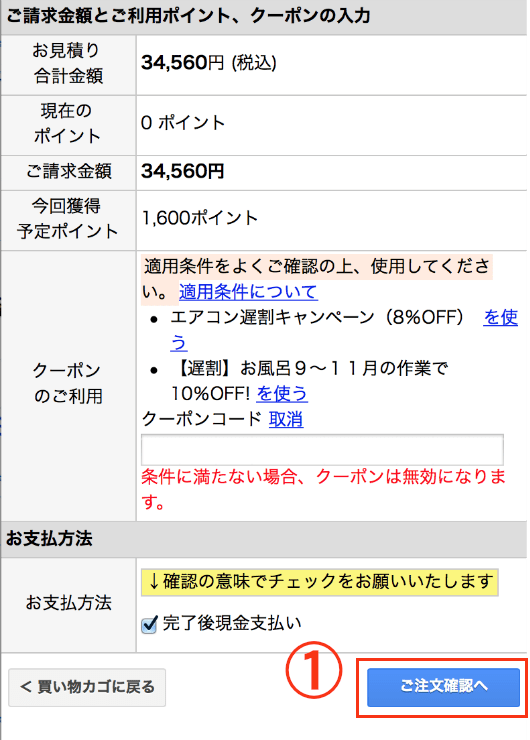
- お見積り合計金額
- ポイント値引き、クーポン割引適用後の最終ご請求金額は次の注文確認ページにて確認出来ます。
- 現在のポイント
- 過去にネットよりご注文いただいたお客様のみご利用可能です。可能なポイントがある場合は表示されます。
- 今回獲得予定ポイント
- 今回の施工で付与される次回利用可能となるポイント数です。
- クーポンのご利用
- ご利用可能なコードがある場合はご入力ください(次ページにて金額が反映されます。)
- お支払い方法
- □「完了後現金払い」に確認の意味でチェックをお願いします。
- 注文確認
- 内容を確認していただき、よろしければ①の「ご注文確認へ」を押してください。買い物カゴ戻る場合は、「買い物カゴに戻る」を押して内容を変更してください。
注文確認
ご入力いただきました内容をもう一度確認してください。ポイント・クーポンを利用した場合、割引が適用されていることをご確認下さい。
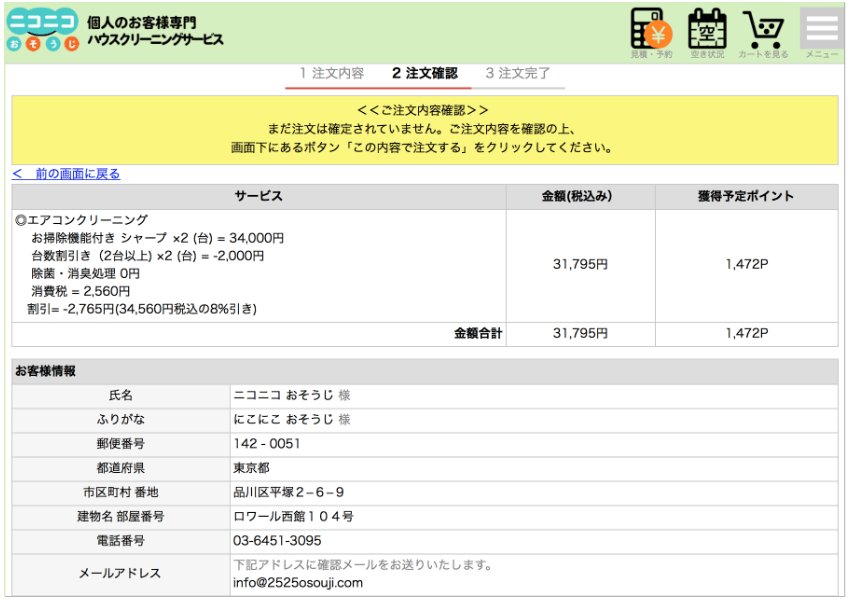
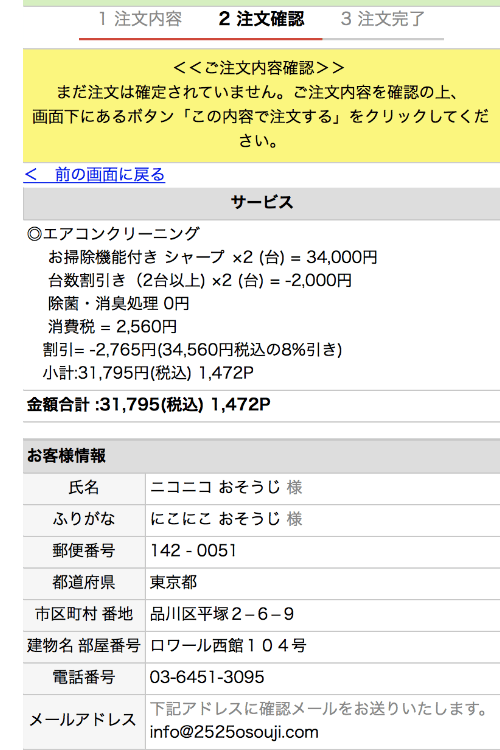
内容が間違いなければ①《注意事項》を確認いただき、 ②「注意事項、注文内容確認しました」に確認の意味でチェックを入れて③「この内容で注文する」ボタンをクリックしてください。
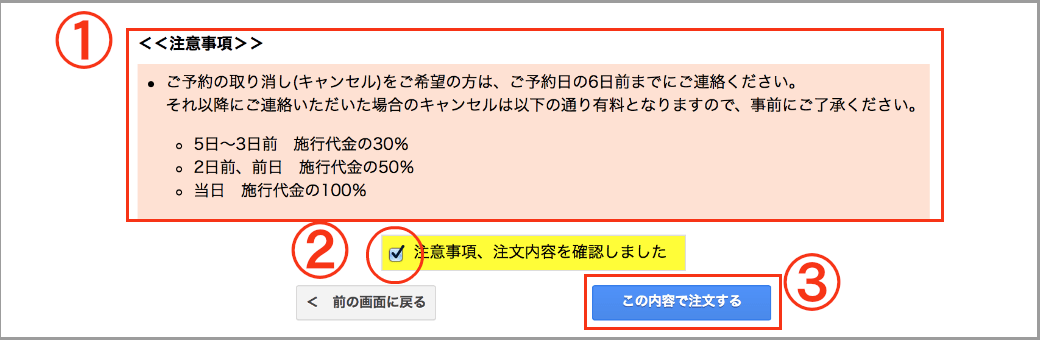
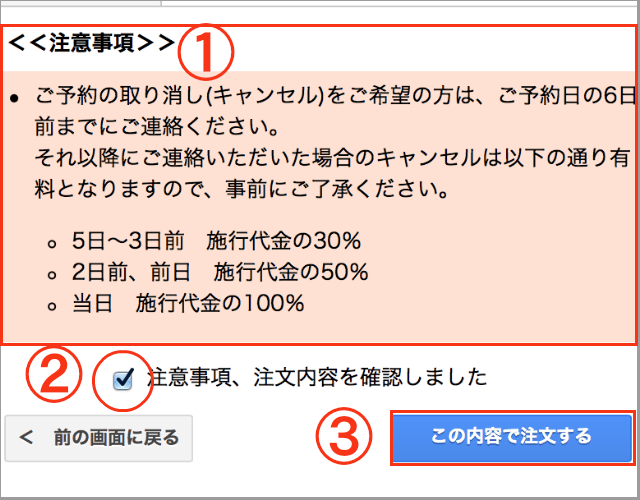
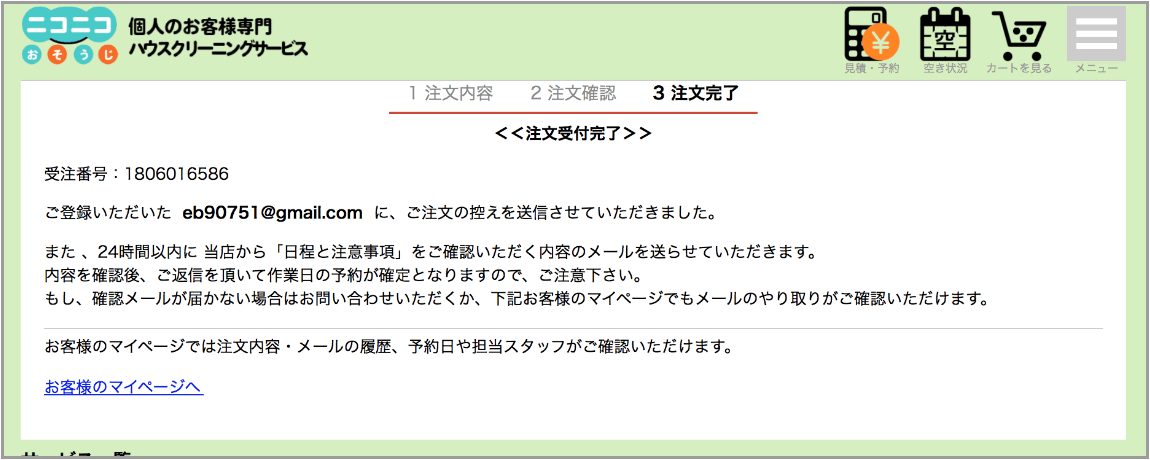
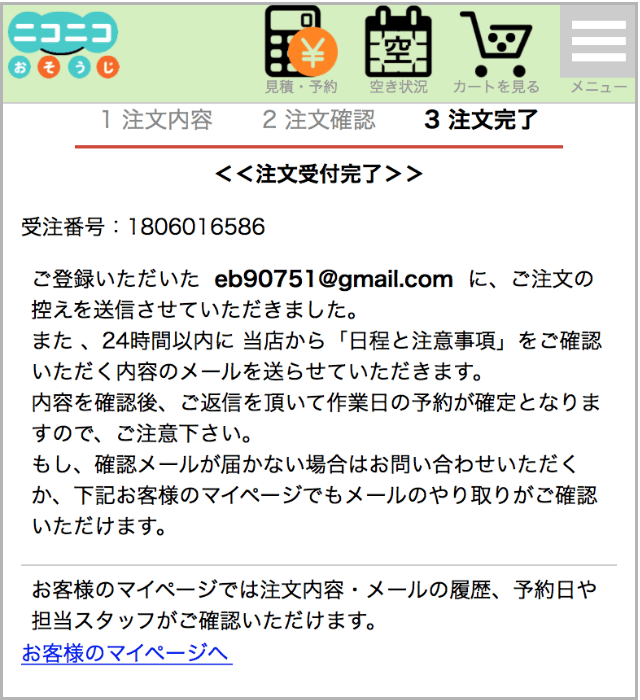
注文完了の画面に変わりました。
予約確定までの流れ
ご注文手続きがキチンとされると、ご登録のアドレスに「【ニコニコおそうじ】ご注文ありがとうございます」という、 確認のメールが届きます。
入力内容をもう一度ご確認いただき、万が一訂正事項がありましたら、こちらのメールにその旨ご返信ください。
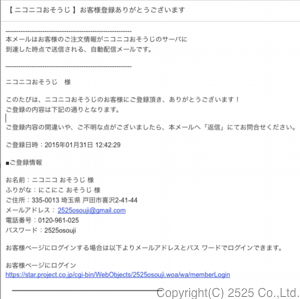
このメールが届かない場合は、お手数ですが当店までご連絡ください。
▶︎ニコニコおそうじお問い合わせ
メールでのやり取り図解
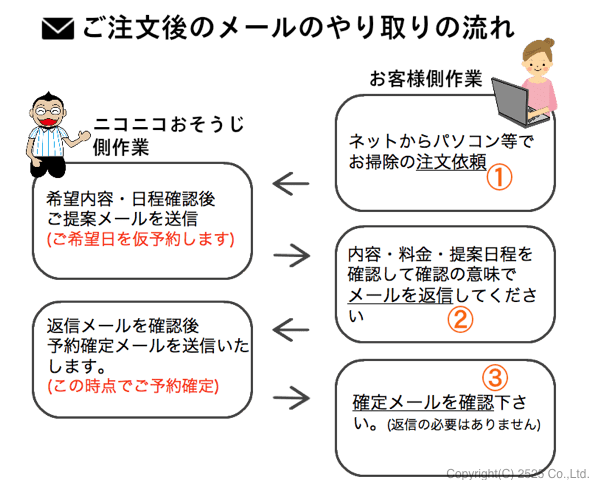
お客様は左表の①②③の手順を経て予約確定になります。
最短で2回のメール確認と1回のメール送信が必要です。
ネット注文だけではご予約は確定しません,(キャンセル料も発生しません) 弊社からの日程提案メールを了承・返信頂いた時点で予約確定になります。
※メールでのご連絡が取れない場合は、直接お電話させていただく場合もございます。また、一定期間連絡が取れない場合は、ご注文を取り消しとさせていただく場合がございますので、予めご了承くださいませ。